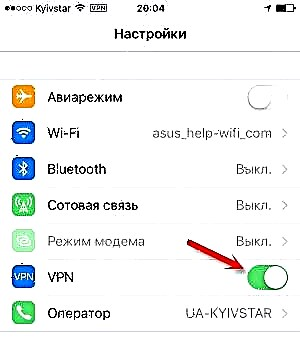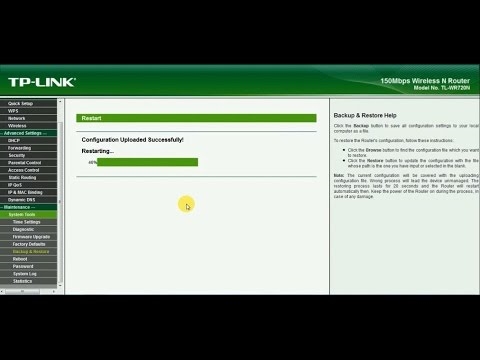Pirmiausia supraskime, kas yra paslėptas „Wi-Fi“ tinklas. Tada aš jums parodysiu, kaip prisijungti prie paslėpto „Wi-Fi“ tinklo sistemose „Windows 10“, „8“, „7“, „Android“ išmaniajame telefone ar planšetiniame kompiuteryje, taip pat „iPhone“ ir „iPad“.
„Wi-Fi“ tinklas laikomas paslėptu tinklu, kurio vardas (SSID) nėra transliuojamas. Tai reiškia, kad belaidžio tinklo pavadinimas nebus rodomas sąraše, kurį galima prisijungti prie kompiuterio, telefono, planšetinio kompiuterio ar kito įrenginio. Atidarę savo įrenginyje galimų tinklų sąrašą, be savo tinklo galite pamatyti šalia esančius „Wi-Fi“ tinklus su skirtingais pavadinimais. Jei tinklas yra paslėptas, jis nebus įtrauktas į sąrašą. Ir norint prisijungti prie jo, reikia nurodyti ne tik slaptažodį, bet ir jo vardą.
Jei jūsų kompiuteris spindulio spinduliu mato paslėptą „Wi-Fi“ tinklą (ar kelis), galimų tinklų sąraše pasirodys tinklas pavadinimu „Paslėptas tinklas“ arba „Kiti tinklai“. Belaidį tinklą taip pat galite paslėpti maršrutizatoriaus nustatymuose. Straipsnyje parašiau, kaip tai padaryti naudojant TP-Link maršrutizatorių kaip pavyzdį: kaip padaryti „Wi-Fi“ tinklą nematomu „Tp-Link“ maršrutizatoriuje. Tai yra papildoma apsauga. Kaip jau rašiau aukščiau, norint prisijungti prie tokio „Wi-Fi“, be slaptažodžio, reikia nurodyti tinklo pavadinimą.
Prisijungimas prie paslėpto „Wi-Fi“ tinklo sistemoje „Windows 10“
Pats procesas praktiškai nesiskiria nuo įprasto „Wi-Fi“ ryšio „Windows 10“. Atidarykite galimų tinklų sąrašą ir spustelėkite „Paslėptas tinklas“. Jei norite, kad jūsų kompiuteris prisijungtų prie šio tinklo automatiškai, palikite varnelę šalia „Prisijungti automatiškai“. Jei tokio elemento neturite, pabandykite sukurti tinklą rankiniu būdu, apie tai parašysiu žemiau. Būtų taip pat gerai įsitikinti, kad toks tinklas egzistuoja.

Įveskite „Wi-Fi“ tinklo pavadinimą.

Įveskite slaptažodį ir spustelėkite „Kitas“.

Jei viską nurodėte teisingai, tada „Windows 10“ prisijungs prie paslėpto „Wi-Fi“ tinklo.

Tai viskas.
„Windows 7“ ir „Windows 8“ prijungimas prie „Wi-Fi“ su paslėptu SSID
Jei turite įdiegtą „Windows 7“ arba „Windows 8“, paprasčiausias būdas yra rankiniu būdu sukurti naują belaidžio tinklo ryšį. Tai galima padaryti dešimtuke.
Eikite į „Tinklo ir bendrinimo centrą“ ir spustelėkite „Sukurti ir sukonfigūruoti naują ryšį ar tinklą“.

Tada pasirinkite „Prisijungti prie belaidžio tinklo rankiniu būdu“.

Kitame lange nustatykite šiuos parametrus:
- „Wi-Fi“ tinklo pavadinimas.
- Apsaugos tipo pasirinkimas. Greičiausiai WPA2-Personal.
- Nurodome „saugos raktą“ (slaptažodį).
- Jei norite, kad jūsų kompiuteris prisijungtų prie šio tinklo automatiškai, palikite įjungtą parinktį „Pradėti šį ryšį automatiškai“.
- Pažymėkite laukelį šalia „Prisijungti, net jei netransliuojamas tinklas“.
Kaip šitas:

Nešiojamas kompiuteris prisijungs prie tinklo ir prisimins.
Jei ateityje kyla problemų prisijungiant prie šio tinklo, pavyzdžiui, kai jis vėl atidaromas, tiesiog ištrinkite jį „Windows“ nustatymuose ir vėl prijunkite. Kaip pašalinti „Wi-Fi“ tinklą sistemoje „Windows 7“, parašiau čia. Ir atskira instrukcija, skirta „Windows 10“.
Kaip prisijungti prie paslėpto „Wi-Fi“ tinklo „iPhone“ ir „iPad“ („iOS“)
Jei turite „Apple“ planšetinį kompiuterį ar telefoną, ten labai lengva prisijungti prie paslėpto „Wi-Fi“ tinklo. Aš jums parodysiu kaip pavyzdį naudodamas „iPhone“. Tas pats ir „iPad“.
- Einame į nustatymus ir einame į skyrių „Wi-Fi“.
- Tada spustelėkite elementą "Kita ...".
- Nurodome tinklo pavadinimą, pasirenkame „Sauga“ (greičiausiai WPA2) ir nurodome slaptažodį.

Taip lengva prijungti „iPhone“ ar „iPad“ prie belaidžio tinklo su paslėptu SSID.
„Android“ išmaniojo telefono ar planšetinio kompiuterio prijungimas prie paslėpto „Wi-Fi“
Pats prisijungimo procesas gali šiek tiek skirtis, priklausomai nuo „Android“ versijos, įrenginio ir gamintojo (apvalkalo).
Pirmiausia turite pereiti į nustatymus, skyriuje „Wi-Fi“.

Tada spustelėkite meniu (greičiausiai trijų taškų pavidalu) ir pasirinkite „Pridėti tinklą“.

Įveskite tinklo pavadinimą, pasirinkite „Sauga“ - WPA / WPA2 PSK ir įveskite tinklo slaptažodį. Tada jums reikia paspausti "Išsaugoti".

„Android“ telefonas ar planšetinis kompiuteris prisijungs prie paslėpto „Wi-Fi“. Su sąlyga, kad viską nurodėte teisingai.
Nepaisant to, kurį įrenginį norite prisijungti prie paslėpto „Wi-Fi“, turite sukurti naują belaidį tinklą, nurodyti jo pavadinimą, saugos tipą ir slaptažodį.
Jei vis dar turite klausimų, palikite juos šio straipsnio komentaruose.